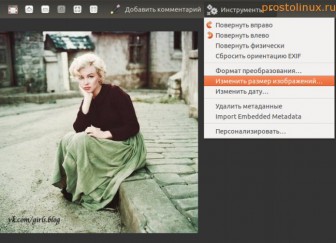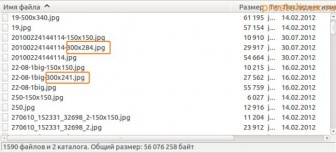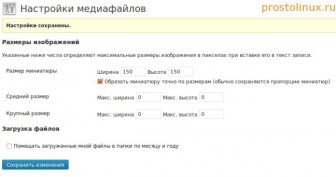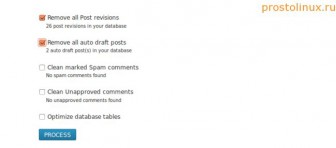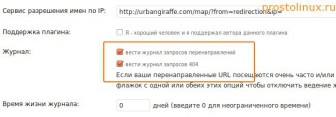Как уменьшить размер сайта?
Недавно я столкнулся с небольшой проблемой: на моём хостинге стало кончаться дисковое пространство в 1 гигабайт. На хостинге у меня 5 сайтов, большинство из которых очень маленькие. Что же занимает столько место на сайтах? Проблема заключалась ещё в том, что мой хостинг не даёт возможность посмотреть детально, что сколько занимает. Но проблему нужно было решать, и я задался вопросом о том, как уменьшить размер сайта?
По ходу дела хочу порекомендовать для экспериментов с linux (да и с windows тоже) такой классный миникомпьютер, стоит недорого, мощный и при этом полностью бесшумный! ;)

Просто сам не раз попадал в ситуации, когда СЛУЧАНОЙ стирал все данные на своем компьютере, а имея компьютер специально для экспериментов, вы избежите всех этих проблем.
Я только начал исследование и нашёл уже два источника, которые сильно влияли на количество занятого места. Возможно, в будущем, я найду ещё то, что занимает на сайте много места, и тогда я допишу статью. (Как правильно писать статьи читайте ТУТ.) Так что если вы знаете что-то ещё, кроме того, что будет озвучено, поделитесь, пожалуйста, своими мыслями в комментариях.
1. Как уменьшить размер сайта за счёт картинок?
Если в ваших статьях используется много картинок, то в скором времени их накопиться на хостинге огромное количество и это займёт сотни мегабайт. Поэтому первое, что нужно сделать - это разобраться с картинками. И тут есть несколько моментов.
Но перед тем, как говорит об исправлении косяков с картинками, стоит сказать, как их не наделать вначале: обязательно уменьшайте размер картинок ПЕРЕД загрузкой на сайт!
Дело в том, что чаще всего мы берём картинки из интернета, которые имеют бОльший размер, чем нам нужно. А если вы берете фото с собственного фотоаппарата, то там вообще одно фото может быть гигантских размеров. Лично я для каждого сайта выбираю определённый размер фото, чтобы был некий стандарт по ширине. Это придаёт сайту аккуратный и эстетичный вид.
Как уменьшить размер фото в Linux?
Лично я пользуюсь простой программой под названием Gthumb. Установить её можно командой:
sudo apt-get install gthumb
Открыв программу и выбрав нужную папку, вы увидите сразу все фотографии или картинки в ней. После этого щёлкаем по нужной фотографии и идём в меню Инструменты - Изменить размер изображения:
После этого появится маленькое окошечко, в котором я обычно устанавливаю размер фото по горизонтали, размер по вертикали установится сам, если у вас стоит галочка "Сохранять соотношение сторон". После такого уменьшения фото, его можно смело загружать на сайт.
Кстати, в этой программе можно так же быстро откадрировать изображение и немного поменять его цветопередачу. Делая всё это перед каждой загрузкой фотографий, вы сможете реально уменьшить размер сайта.
— Регулярная проверка качества ссылок по более чем 100 показателям и ежедневный пересчет показателей качества проекта.
— Все известные форматы ссылок: арендные ссылки, вечные ссылки, публикации (упоминания, мнения, отзывы, статьи, пресс-релизы).
— SeoHammer покажет, где рост или падение, а также запросы, на которые нужно обратить внимание.
SeoHammer еще предоставляет технологию Буст, она ускоряет продвижение в десятки раз, а первые результаты появляются уже в течение первых 7 дней. Зарегистрироваться и Начать продвижение
Но что, если вы уже загрузили массу БОЛЬШИХ фото? Самый лучший способ всё исправить, это скачать на компьютер папку со всеми изображениями (wp-content/uploads) и уже локально при помощи этой программы изменить их размер. А потом так же просто закачать их обратно на сервер.
Но это ещё не всё, что может увеличивать размер сайта в плане фотографий и изображений. Дело в том, что такие CMS, как WordPress, при загрузке сайта делают на каждое фото до 3 миниатюр. А представьте, сколько дополнительного места они занимают? И если бы все они ещё были нужны!
На самом деле нам обычно нужна только одна, самая маленькая миниатюра, 150Х1500, так как именно её берут плагины, которые выводят похожие записи к статье. Все остальные, особенно 300Х300, а так же 600Х600, которые появляются, если вы загружаете очень большие фото, и потом уменьшаете их в самой статье - вообще не нужны! А они занимаю очень много места. И вы реально можете уменьшить место на сайте, если их удалите с хостинга. Как это сделать?
Опять же можно скачать папку wp-content/uploads на компьютер и вычистить всё на месте. А можно просто открыть ftp менеджер, типа FileZilla и удалить всё удалённо. Каждая миниатюра имеет хвост в названии, типа "название фото - 300Х300". Удаляйте такие фото смело!
Но как сделать, чтобы эти миниатюры совсем не создавались? Сделать это очень просто. Заходим в админку WordPress и ищем пункт Параметры - Медиафайлы.
Далее просто проставляем нули в тех полях, в которых нам нужно, чтобы миниатюры не создавались. Я оставил только создание самых маленьких миниатюр для плагина вывода похожих записей.
Вот таким образом, уменьшив размер изображений и удалив ненужные миниатюры, можно реально уменьшить размер сайта. Но на этом песня не заканчивается, так как есть ещё один источник захламления сайта, с которым столкнулся лично я - это база данных.
2. Как уменьшить размер почистив базу данных?
База данных - это мозг вашего сайта, в котором хранится масса информации. Но на ряду с полезной информацией, в базе может храниться масса мусора, который ОЧЕНЬ раздувает её объём. Что можно сделать, чтобы в базе данных хранилось только то, что нужно? Тут есть два момента, и поработав над ними, я уменьшил размер базы данных одного сайта В ДВА РАЗА!
Что может захламлять базу данных? Первое - это ревизии ваших статей или авто сохранение. Вы пишите статью, а WordPress автоматически, через заданное время, сохраняет копии. Некоторые советуют отключить ревизии, но НИ В КОЕМ СЛУЧАЕ НЕ ДЕЛАЙТЕ ЭТОГО, если вы пишите статьи прямо в админке сайта.
— Разгрузит мастера, специалиста или компанию;
— Позволит гибко управлять расписанием и загрузкой;
— Разошлет оповещения о новых услугах или акциях;
— Позволит принять оплату на карту/кошелек/счет;
— Позволит записываться на групповые и персональные посещения;
— Поможет получить от клиента отзывы о визите к вам;
— Включает в себя сервис чаевых.
Для новых пользователей первый месяц бесплатно. Зарегистрироваться в сервисе
Я уже несколько раз попадал в ситуацию, когда написал большую статью, нажимал куда-то случайно не туда и статья пропадала. Несколько раз у меня зависал браузер и несколько раз рвалось соединение с интернетом. Если бы не было авто сохранения, то я потерял бы все эти статьи.
А с другой стороны этих ревизий может накопиться очень много и они будут занимать много места. Но на самом деле это не проблема, так как есть замечательный плагин,который позволяет очищать базу данных от этих ревизий, а так же спама и удалённых в корзину комментариев. Называется этот плагин просто: WP-Optimize и вся работа в нём сводится к проставлению пары галочек и нажатия кнопки PROCESS.
Но это ещё не всё. Тут всё ещё семечки, по сравнению с тем, что может загадить вашу базу данных ещё больше - это логи некоторых плагинов. Я, например, использую один плагин, при помощи которого делаю 301 редирект. Этот плагин ведёт статистику переходов и каков был мой ужас, когда я обнаружил в базе данных логов этого плагина почти на 200 мегабайт! Я зашёл в настройки этого плагина и отключил ведение журнала, чтобы эти логи не сохранялись.
Но это лишь мой частный случай. Как узнать, что занимает в вашей базе данных неоправданно много места? Для этого нужно пойти на хостинг и посмотреть таблицу каждой базы данных. Можно нажать на сортировку по размеру и посмотреть, что в базе занимает большего всего места. И если такой хлам вы найдёте, то его нужно удалить, а потом устранить источник его появления. Только БУДЬТЕ ОСТОРОЖНЫ, чтобы не удалить нужно! Сначала исследуйте вопрос и убедитесь, что это действительно мусор, а потом удаляйте.
Наверное пока хватит. Даже проделав всё это, можно значительно уменьшить размер сайта. Если вы знаете ещё какие-то причины, по которым сайт может пухнуть, то поделитесь, пожалуйста, в комментариях. Заранее спасибо!
Если вас интересует вопрос заработка в сети, то ОБЯЗАТЕЛЬНО прочитайте статью о том, как заработать в интернете новичку?
Не жмись - поделись!
Если вы не нашли в этой статье то, что искали, попробуйте воспользоваться поиском по сайту:

Уже оставлено комментариев к записи - 14
Последние статьи
- Ubuntu Mate или возвращение к истокам
- Как продать старый картридж?
- Как ускорить Андроид?
- Как настроить сетевое оборудование Cisco?
- Как проверить SSD диск?
- Ubuntu + Chromium = Chromixium
- Где лучше купить комплектующие к ПК?
- Где купить лицензионное программное обеспечение?
- Зачем нужен wifi адаптер?
- Антивирус 360 total security - осторожно!